SUM함수는 엑셀에서 가장 많이 사용하는 합계를 구하는 함수입니다.
구문(Syntax)
SUM(number1, [number2], …)
SUM(숫자1, [숫자2], …)
숫자의 합계를 구해준다.
인수 :
- number1 : 첫 번째 더할 값
- number2 : 두 번째 더할 값(두 번째 더할 값 부터는 생략가능)
- …
사용 예
1) =SUM(시작셀:끝셀)의 형태로 범위를 입력
다음 처럼 수식을 입력하면 [C5] 셀부터 [C7] 셀까지 범위의 값을 전부 더합니다.
=SUM(C5:C7)
2) =SUM(셀,셀,셀...)의 형태로 입력
다음 처럼 여러 셀을 입력하면 [C5], [C6], [C7] 셀의 값을 전부 더합니다.
=SUM(C5,C6,C7)
3) =SUM(시작셀:끝셀,시작셀:끝셀)의 형태로 입력
아래와 같이 수식을 입력하면 [C8]부터 [F8]까지의 셀의 값과 [C15]부터 [F15]까지의 셀의 값을 전부 더합니다.
=SUM(C8:F8,C15:F15)
4) =SUM(시작셀:끝셀,시작셀:끝셀, 셀,셀...)의 형태로 입력
위에서 예를 든 것 이외에도 셀의 범위, 특정셀 등등 혼합된 형태로 입력할 수 있습니다.
=SUM(C6:F6, C13, C14)
5) =SUM(특정값, 셀, 시작셀:끝셀...)의 형태로 입력
셀값, 셀의 범위, 특정셀 등등 혼합된 형태로도 입력할 수 있습니다.
=SUM(15, C13, C6:F6)
15라는 숫자값과 [C13] 셀의 값, [C6]부터 [F6] 셀까지의 값을 더합니다.
6) 메뉴에서 자동합계로 입력하기
지금까지는 SUM 함수를 손으로 입력했지만 자동으로 입력할 수도 있습니다.
① 함수를 입력할 셀을 선택한 후 리본 메뉴 ② [수식] 탭 → [함수 라이브러리]그룹 → ③ [자동 합계]를 누르면 수식이 자동으로 입력되고 합계 범위가 점선으로 표시됩니다.
이때 [Enter]를 누르면 수식이 입력됩니다.
* 주의 : 자동 합계 기능을 사용할 때는 범위가 제대로 지정되었는지 반드시 확인해야 합니다. 자동으로 범위가 설정되므로 가끔 의도하지 않게 엉뚱한 범위가 지정되기도 합니다. 범위가 잘못 지정되었다면 마우스로 끌어서 점선의 범위를 조정하면 됩니다.
관련 글
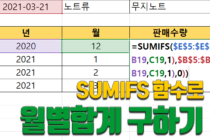 SUMIFS 함수로 월별 합계 구하기 - 엑셀에서 SUMIFS 함수를 이용하면 여러 개의 조건을 만족하는 합계를 구할 수 있는데, 오늘은 약간 응용하여 조건을 만족하는 월별 합계를 구하는… …
SUMIFS 함수로 월별 합계 구하기 - 엑셀에서 SUMIFS 함수를 이용하면 여러 개의 조건을 만족하는 합계를 구할 수 있는데, 오늘은 약간 응용하여 조건을 만족하는 월별 합계를 구하는… … DSUM 함수 - 데이터베이스에서 조건에 맞는 항목의 합계 구하기 - 엑셀의 데이터베이스(Database)함수는 다양한 조건에 맞는 합계를 구한다던지, 평균, 갯수 등을 쉽게 구할 수 있는 함수이다. 모든 함수는 알파벳 “D”로 시작하며… …
DSUM 함수 - 데이터베이스에서 조건에 맞는 항목의 합계 구하기 - 엑셀의 데이터베이스(Database)함수는 다양한 조건에 맞는 합계를 구한다던지, 평균, 갯수 등을 쉽게 구할 수 있는 함수이다. 모든 함수는 알파벳 “D”로 시작하며… …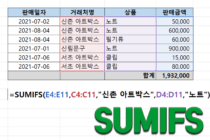 SUMIFS 함수 - 여러 조건을 만족하는 범위의 합계 구하기 - 엑셀에서 SUMIF 함수를 사용하면 한번에 하나의 조건을 만족하는 범위의 합계를 구할 수 있지만 SUMIFS 함수를 사용하면 여러 개의 조건을 만족하는… …
SUMIFS 함수 - 여러 조건을 만족하는 범위의 합계 구하기 - 엑셀에서 SUMIF 함수를 사용하면 한번에 하나의 조건을 만족하는 범위의 합계를 구할 수 있지만 SUMIFS 함수를 사용하면 여러 개의 조건을 만족하는… …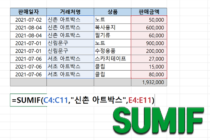 SUMIF 함수 - 조건을 만족하는 범위의 합계 구하기 - SUMIF 함수는 SUM 함수와 IF 함수가 합쳐진 형태입니다. "만약(IF) 어떤 조건을 만족하면 SUM하라"는 의미입니다. 이 함수는 자료에서 특정 조건을 만족하는… …
SUMIF 함수 - 조건을 만족하는 범위의 합계 구하기 - SUMIF 함수는 SUM 함수와 IF 함수가 합쳐진 형태입니다. "만약(IF) 어떤 조건을 만족하면 SUM하라"는 의미입니다. 이 함수는 자료에서 특정 조건을 만족하는… …


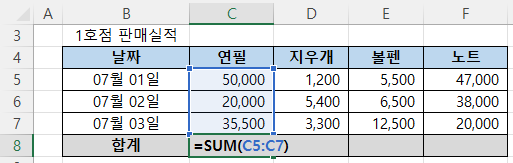
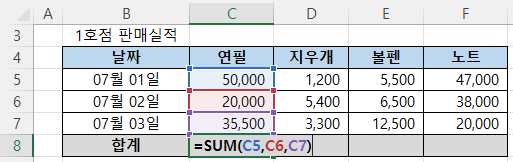
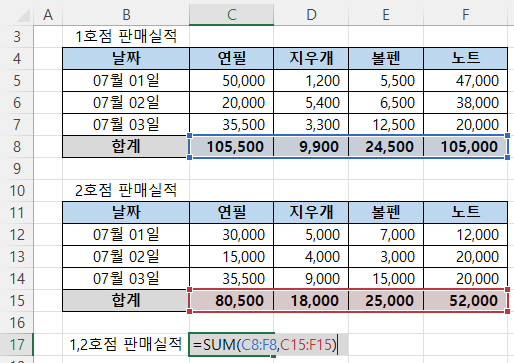
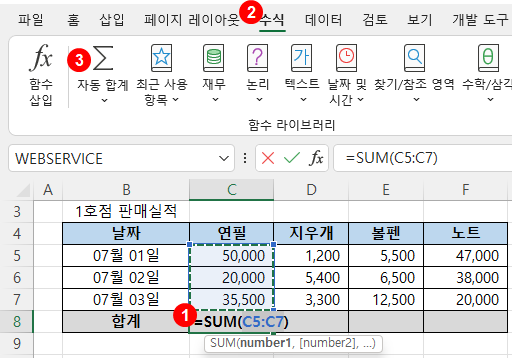

음..엑셀이 정말좋군요ㅎㅎ기모찌합니다ㅎㅎ그리고 엑셀기모딱!
음..엑셀이 정말좋군요ㅎㅎ기모찌합니다ㅎㅎ그리고